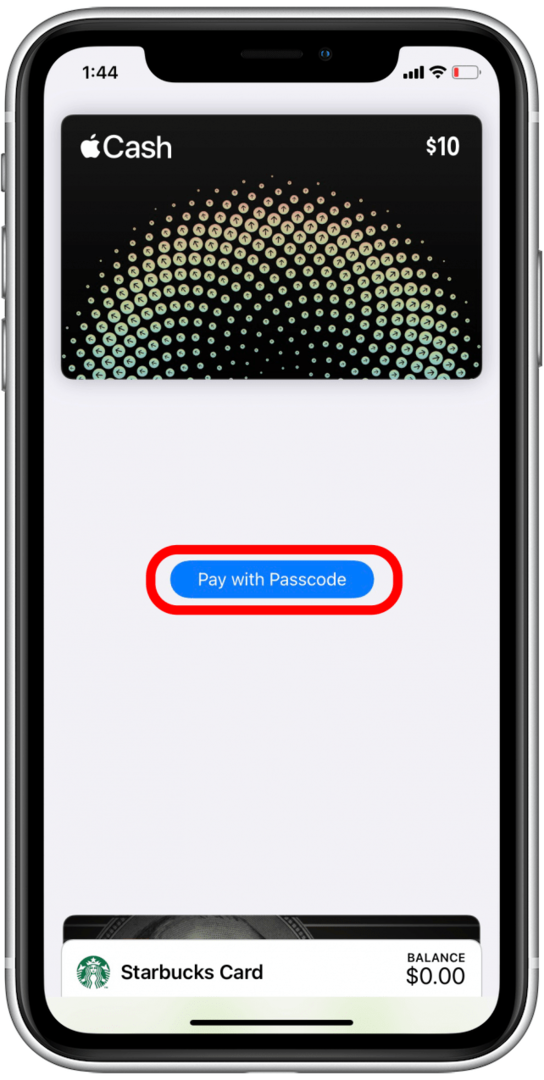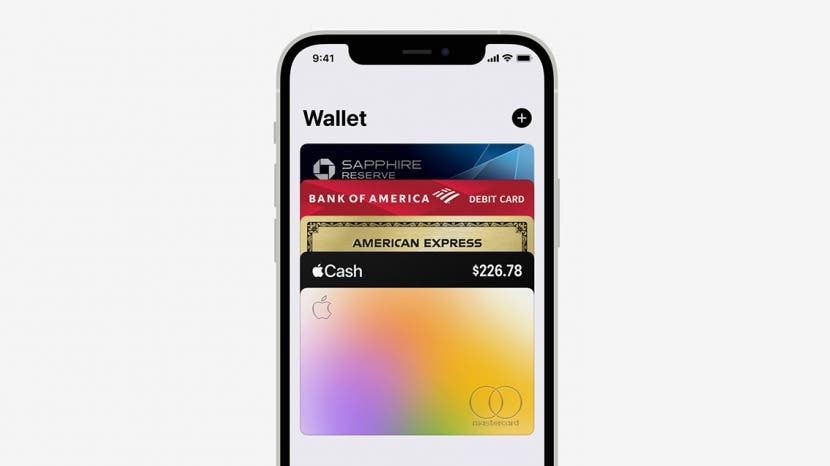
O que a Apple Wallet faz? Apple Wallet (anteriormente Passbook) é, ao que parece, um aplicativo de carteira virtual que mantém seus cartões de crédito e débito, cartões de recompensa, cartões de embarque, ingressos de cinema e muito mais em um só lugar. Neste guia, veremos como adicionar cartões e passes à Apple Wallet e como usá-los.
Pule para:
- Como Adicionar Cartões à Carteira Apple
- Apple Wallet Passes: O que são e como usá-los
- Como usar o Apple Cash
Como Adicionar Cartões à Carteira Apple
Se ainda não o fez, você precisará configurar Apple Pay antes de você começar. Agora veremos como adicionar cartões adicionais à Apple Wallet. Em breve, você ainda será capaz de adicione sua carteira de motorista ou ID estadual à sua Apple Wallet! Para saber mais sobre como pagar por coisas e gerenciar suas finanças em seu iPhone, inscreva-se em nosso Dica do dia Boletim de Notícias.
- Abra o App carteira.

- Toque em adicionar ícone.
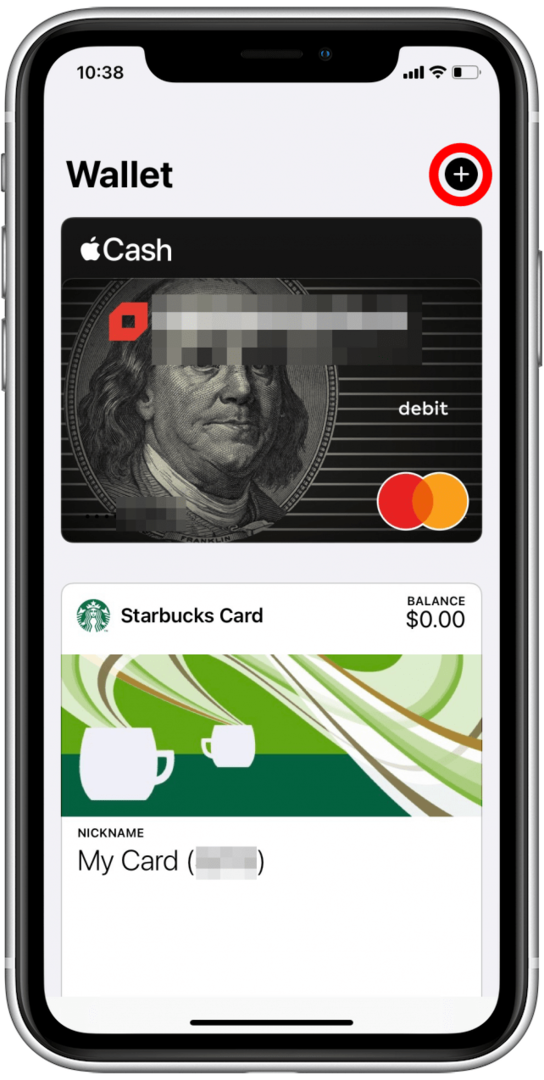
- Selecione o tipo de cartão que deseja adicionar. Vou adicionar um cartão de crédito.
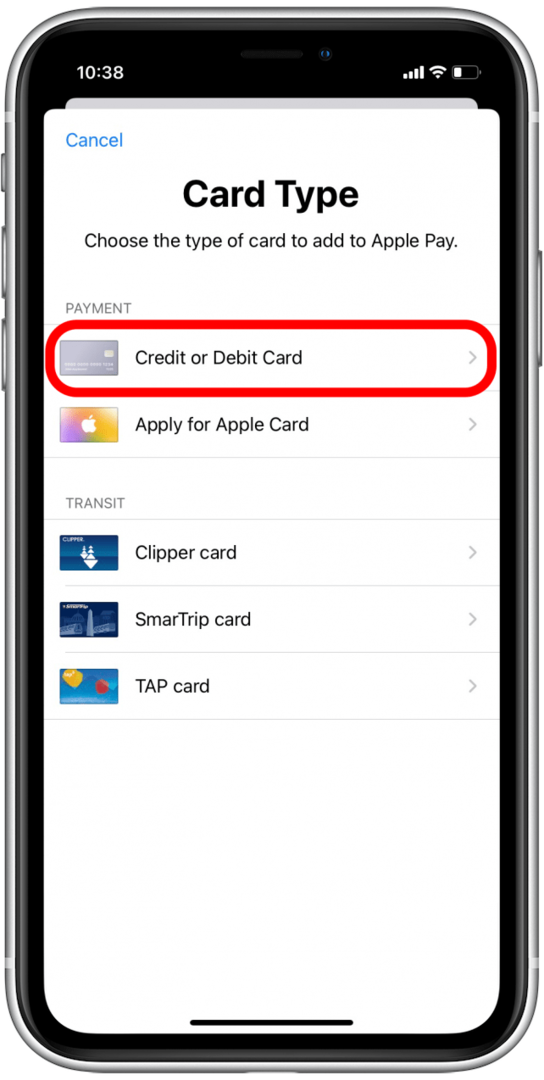
- Tocar Prosseguir.
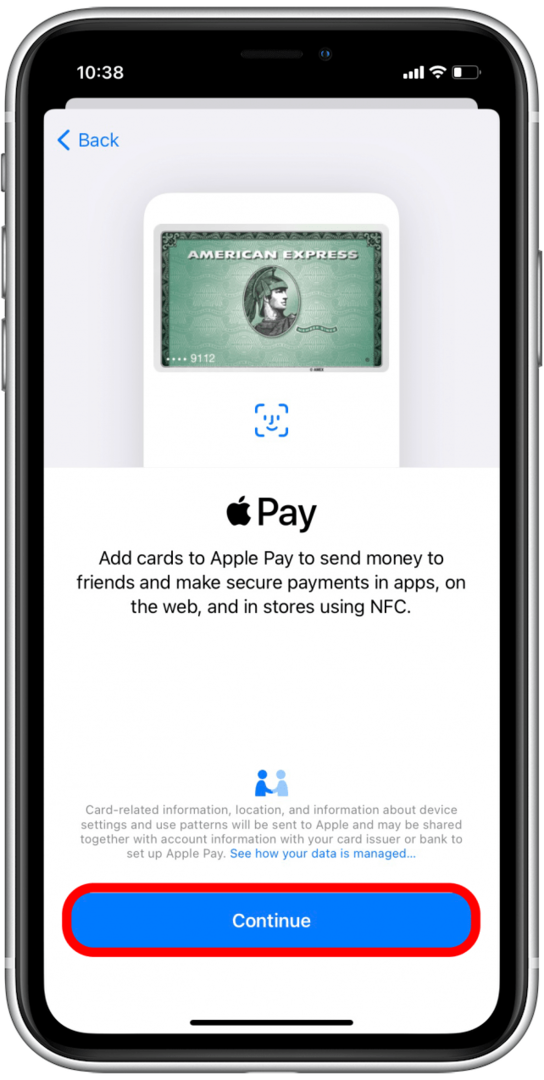
- Posicione seu cartão na moldura usando sua câmera ou toque Insira os detalhes do cartão manualmente.
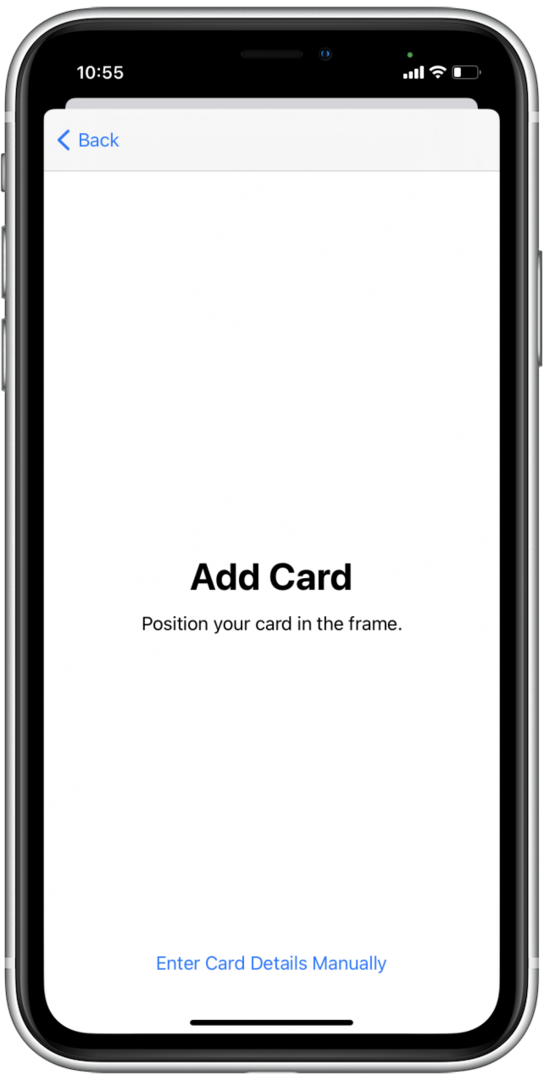
- Verifique as informações do seu cartão e toque em Próximo.
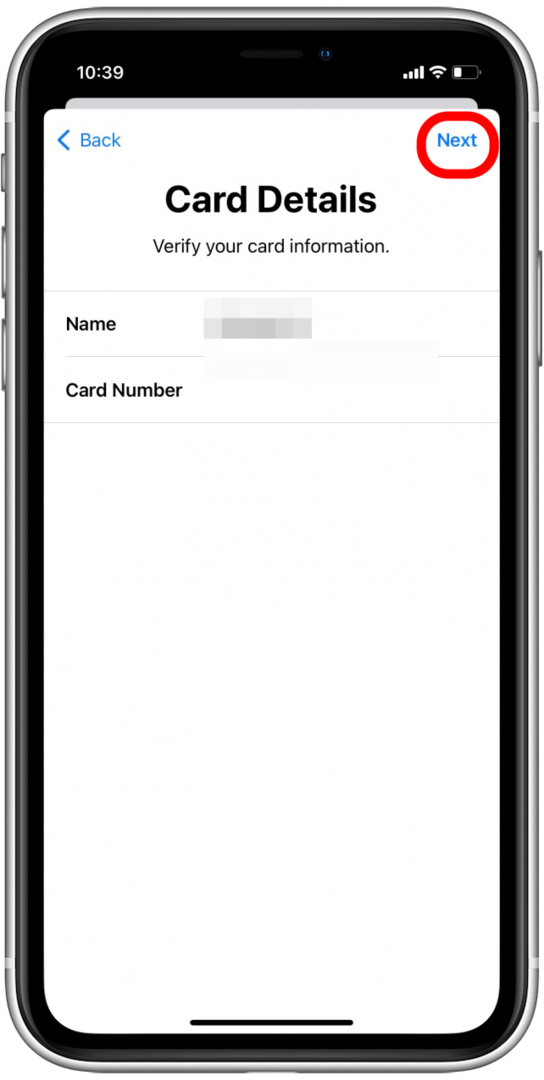
- Digite a data de validade do seu cartão e o código de segurança.
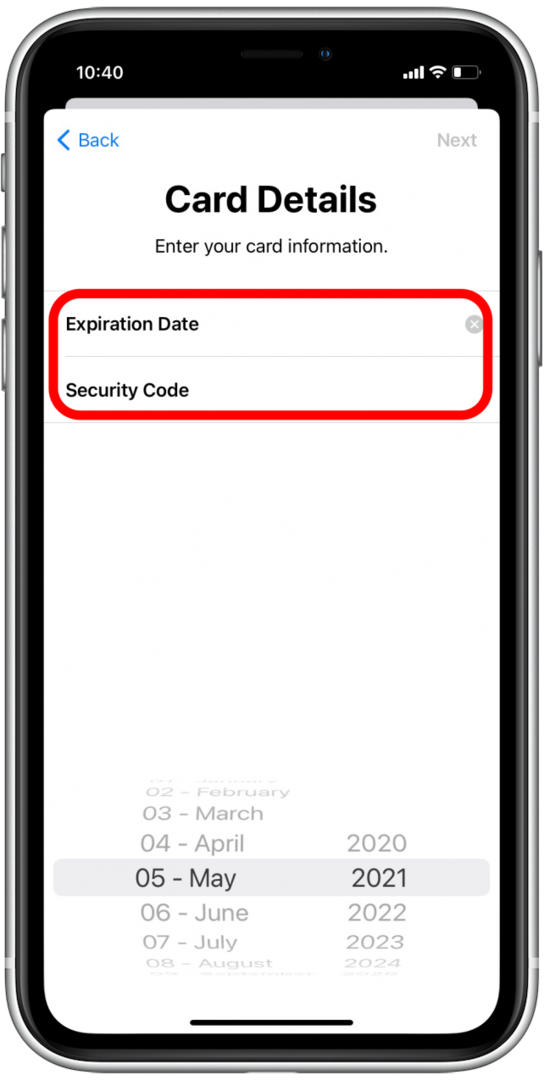
- Tocar Próximo.
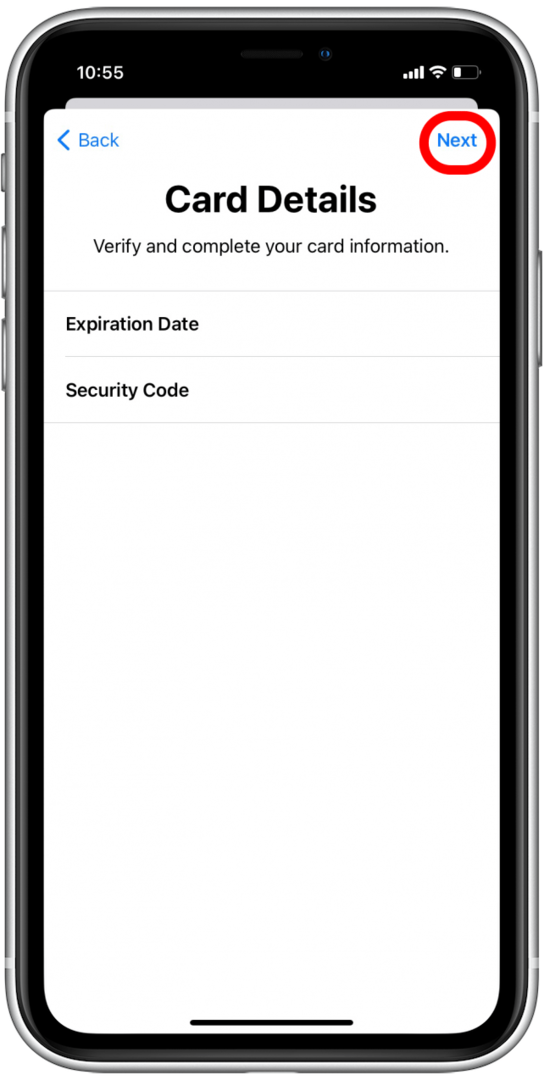
- Aguarde até que a Apple Wallet se comunique com o emissor do cartão.
- Você pode consultar os termos e condições do emissor do seu cartão. Leia estes antes de tocar Aceita.
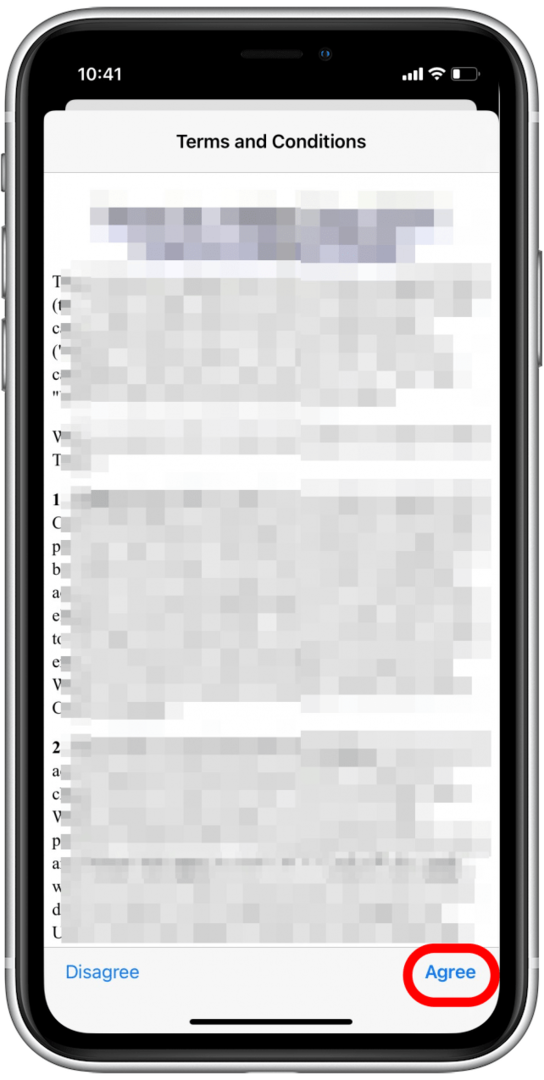
- Escolha como verificar seu cartão para o Apple Pay: você pode ligar para o emissor do cartão ou receber um e-mail para verificar.
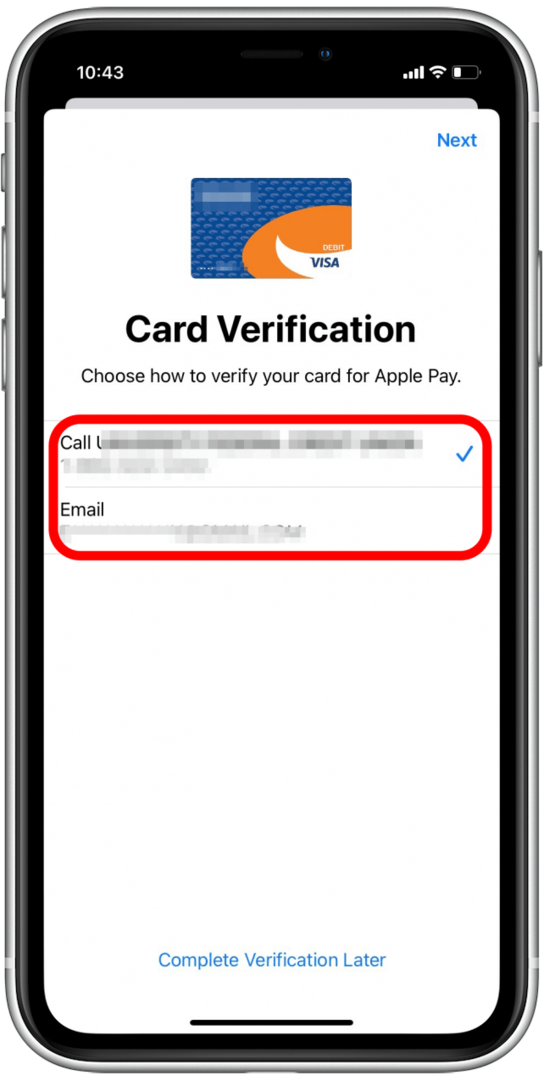
- Tocar Próximo.
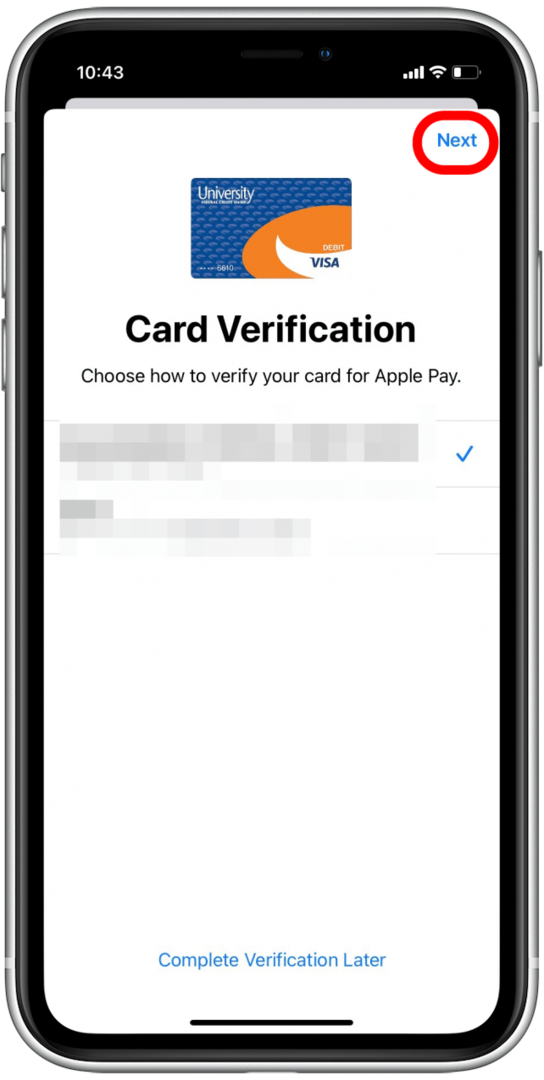
- Se você optou por receber um e-mail, verifique seu e-mail para recuperar o seu código de verificação.
- Tocar Coloque o código.
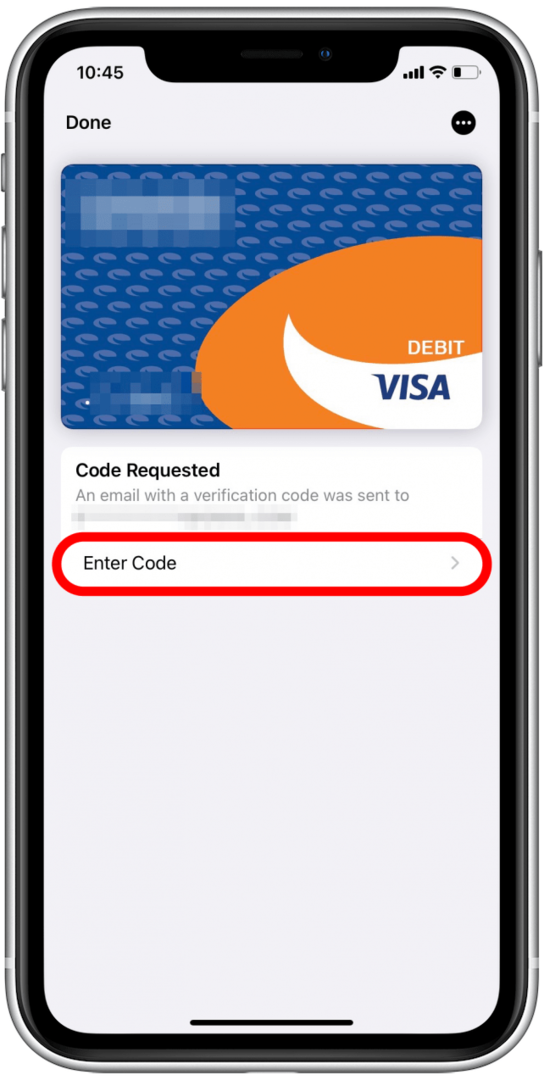
- Digite o código de verificação e toque em Próximo.
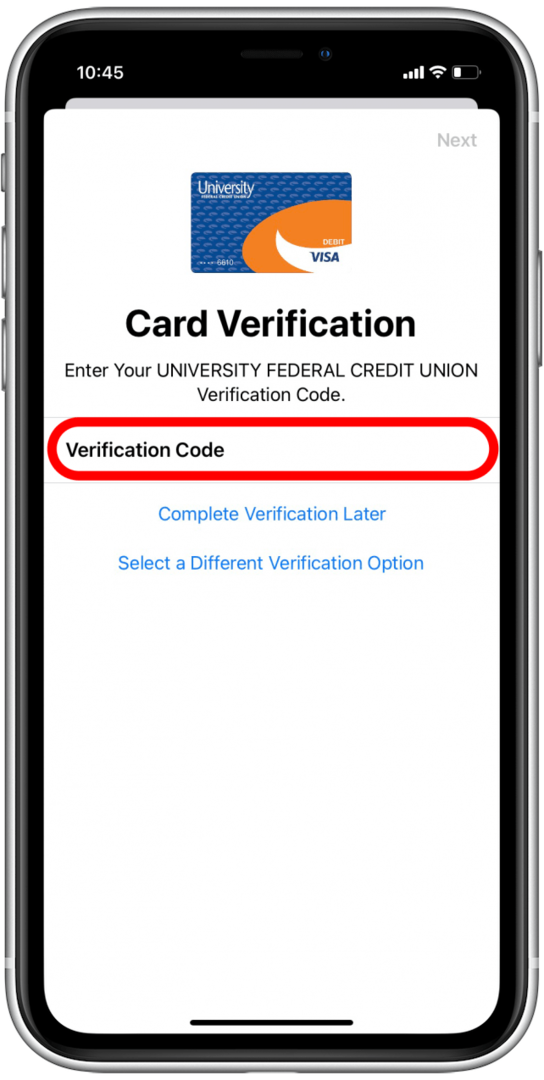
- Você pode escolher usar este novo cartão como cartão padrão ou não.
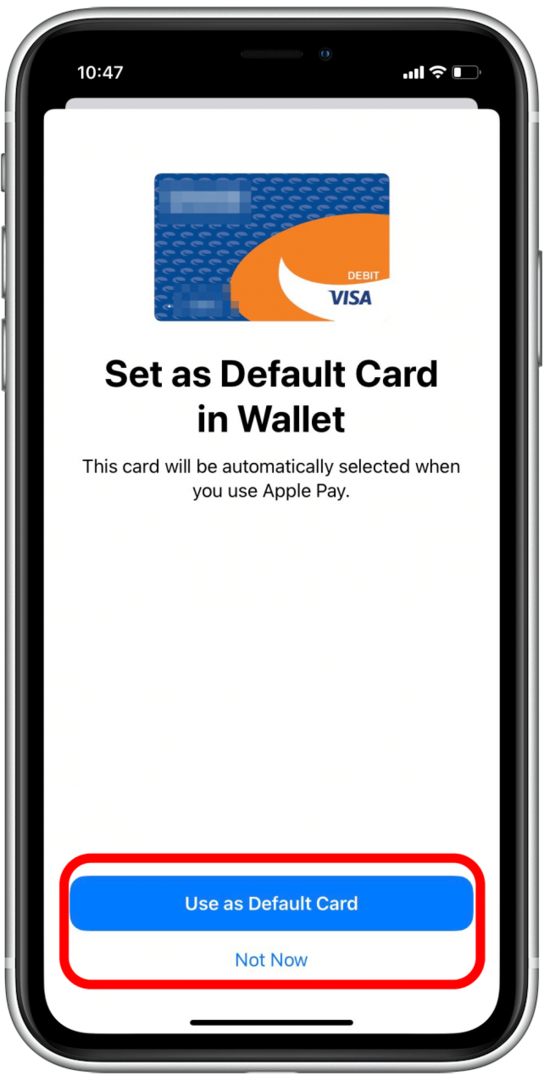
- Tocar Feito.
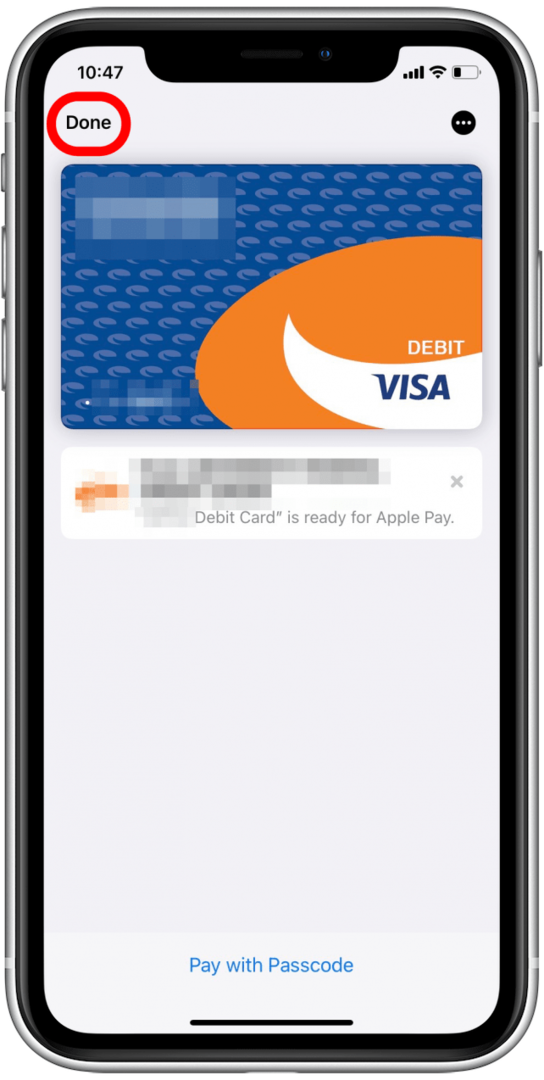
Agora você retornará à sua Apple Wallet, com o cartão recém-adicionado disponível para uso com o Apple Pay. Confira nosso artigo sobre como pagar com Apple Pay na loja se você não estiver familiarizado com o processo.
Apple Wallet Passes: O que são e como usá-los
O que são passes da Apple Wallet? Os passes da Apple Wallet são uma coleção digital de todos os seus cartões de recompensa, ingressos e outros tipos de passes que você possa ter atualmente em um só lugar. Você pode usar passes no seu iPhone para obter e resgatar prêmios, entrar em filmes, fazer check-in em voos e muito mais. Mas antes de fazer isso, você terá que adicioná-los à sua Apple Wallet.
Como Adicionar Passes à Carteira Apple
Cada empresa pode ter um método ligeiramente diferente que você pode usar para adicionar seu passe à sua Apple Wallet. Aqui, veremos como adicionar um cartão Starbucks à sua Apple Wallet:
- Abra o App Starbucks.
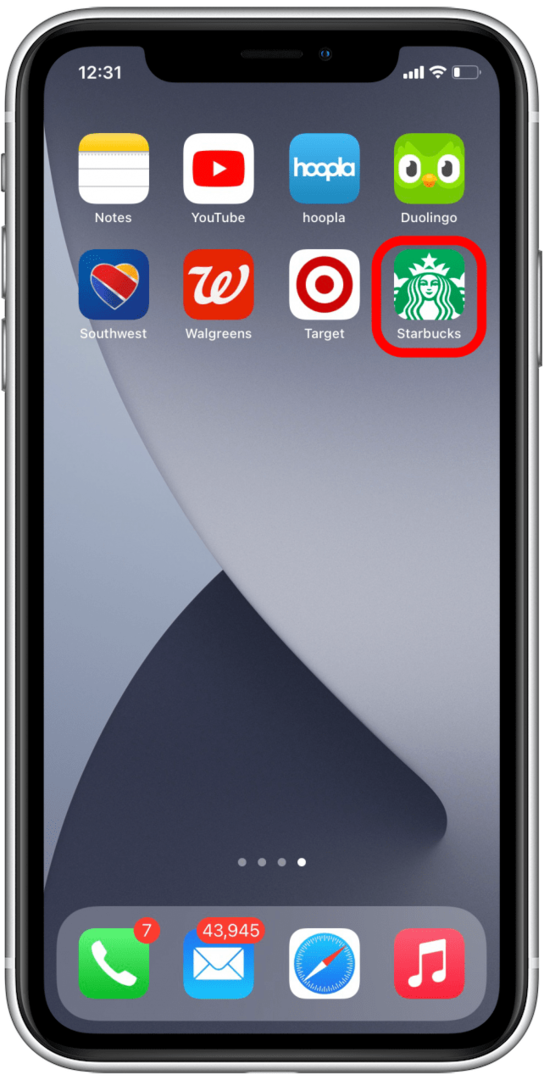
- Tocar Pagar na loja.
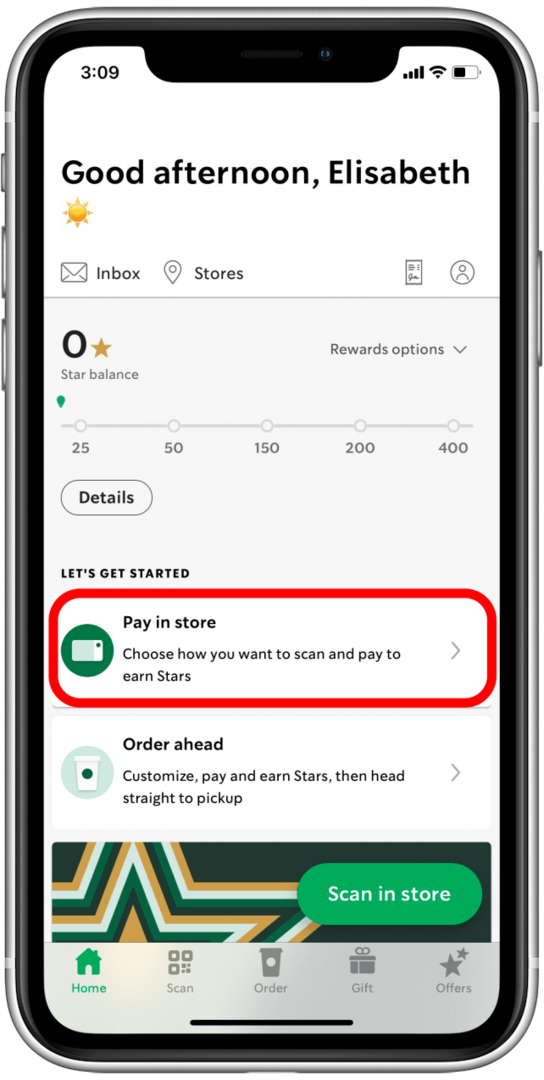
- Encontre seu cartão Starbucks e toque em Gerenciar.
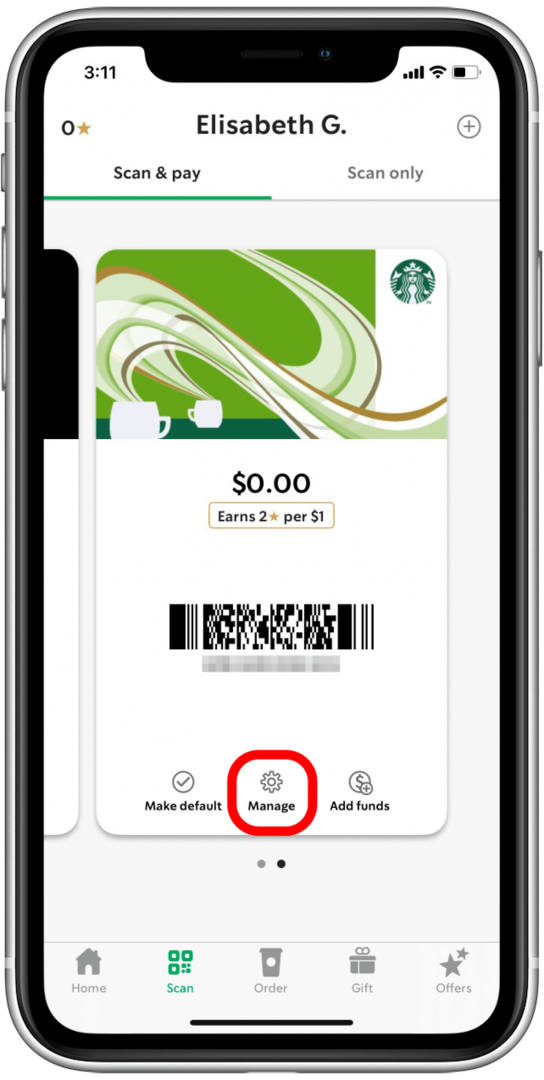
- Tocar Adicionar ao Apple Wallet.
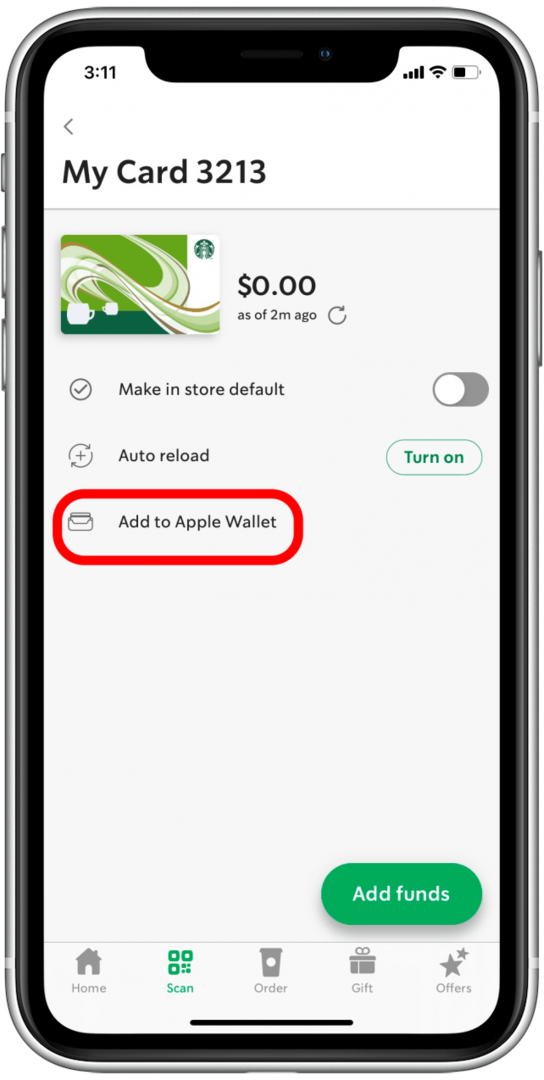
Agora, ao abrir sua Apple Wallet, você verá seu cartão de recompensas listado em Apple Cash e seus cartões de débito e crédito.
Como usar passes na Apple Wallet
Você saberá se uma loja que está visitando aceita o Apple Pay se vir estes logotipos no caixa ou próximo a ele:
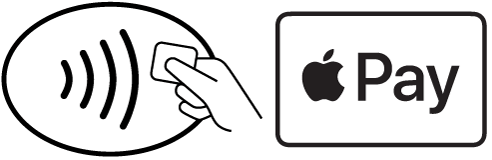
- Quando estiver pronto para digitalizar um passe ou pagar usando sua Apple Wallet, você pode abra a Carteira tocando duas vezes no botão Início ou Lateral em seu iPhone.
- Toque no passe que deseja usar.
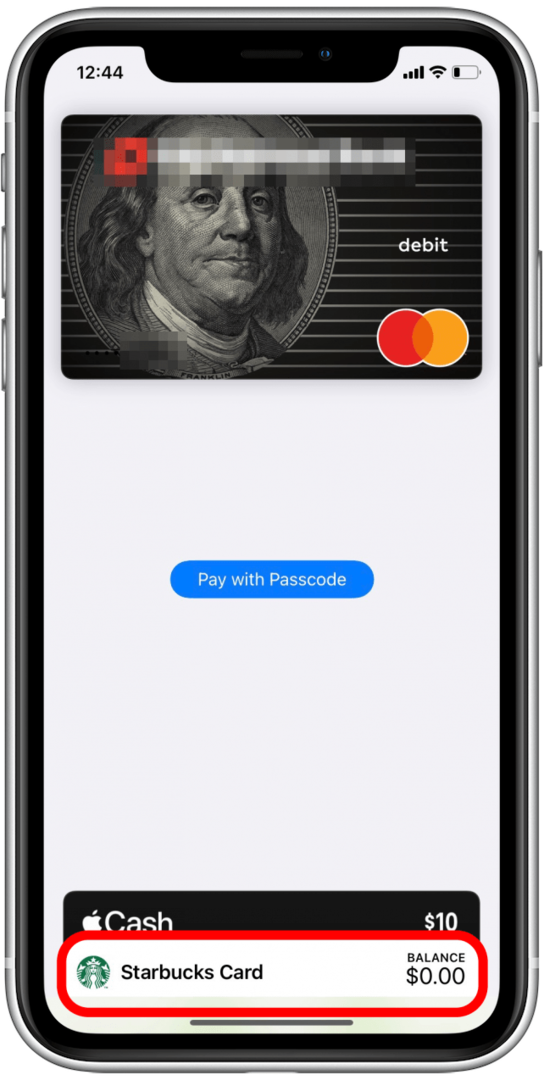
- Digitalize ou toque no seu passe no caixa.
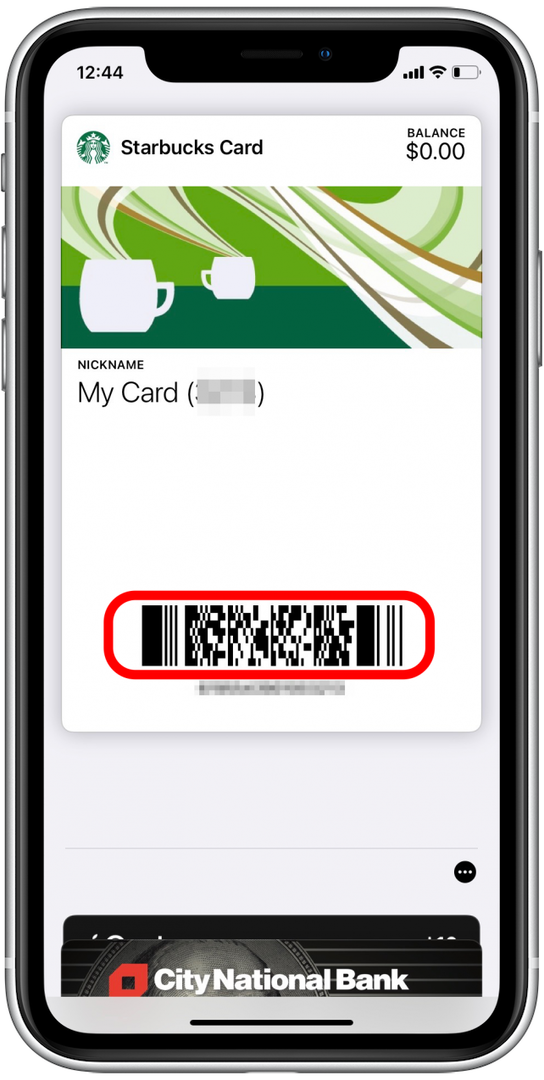
Como usar o Apple Cash
Apple Cash, como Venmo ou PayPal, permite que você envie pagamentos diretamente para amigos e familiares com muito mais facilidade do que cortar um cheque. Você pode usar seu saldo do Apple Cash para pagar nas lojas diretamente de sua Apple Wallet ou usar o Apple Cash para enviar e receber dinheiro por meio do aplicativo Mensagens. Veremos como configurar o Apple Cash, como adicionar dinheiro ao seu saldo do Apple Cash e como pagar em uma loja usando o Apple Cash.
Configurar Apple Cash
Veja como configurar o Apple Cash:
- Abre o teu Carteira Apple.

- Tocar Apple Cash.
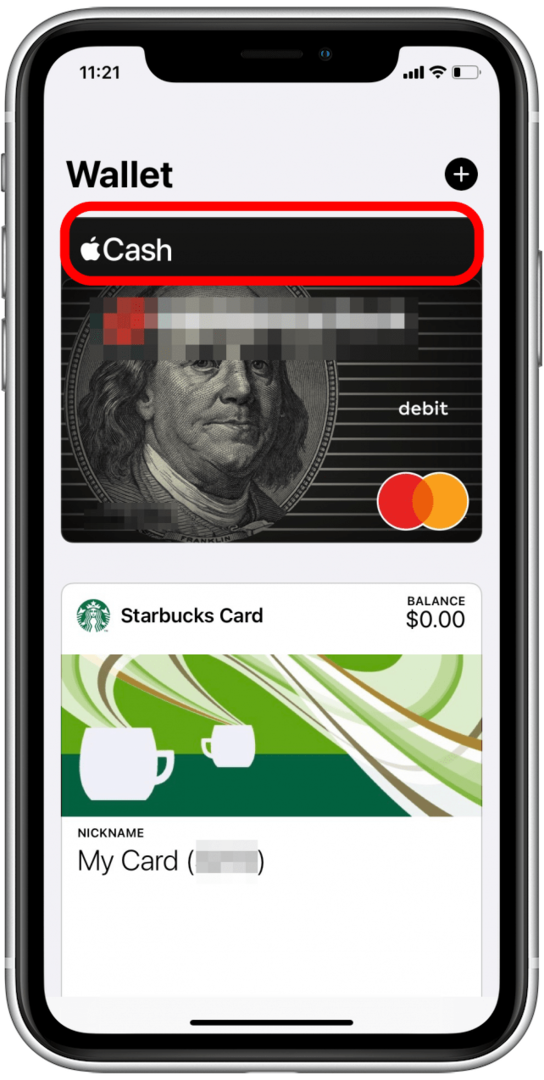
- Tocar Configure agora.
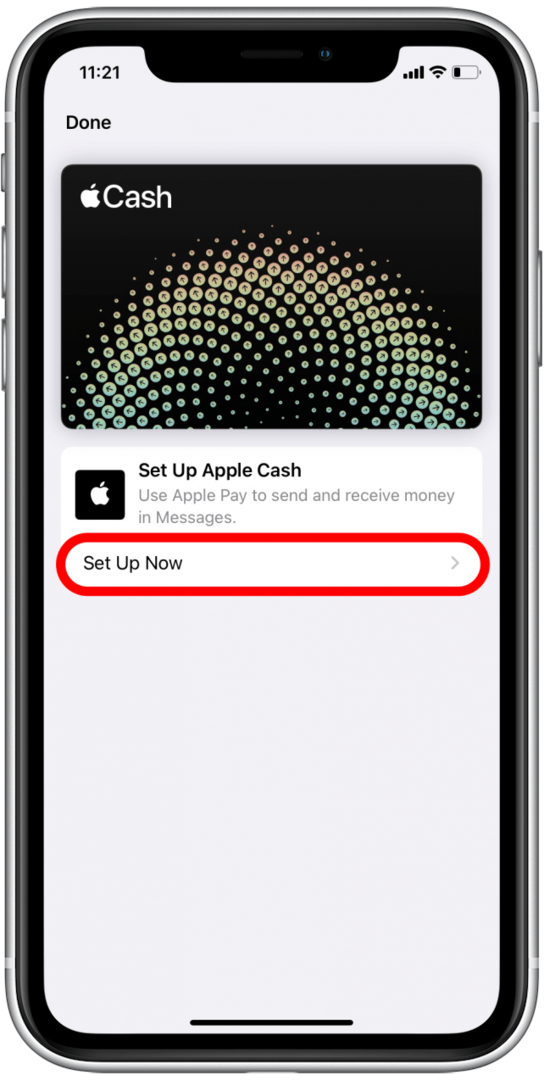
- Tocar Prosseguir.
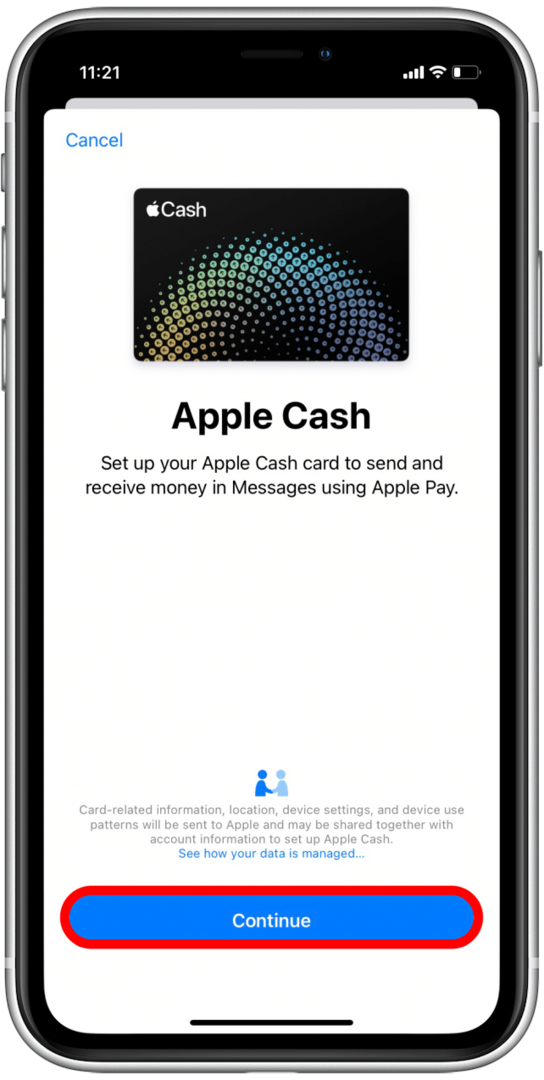
- Reveja os Termos e Condições. Mande uma cópia para seu e-mail, para que você possa consultá-la mais tarde.
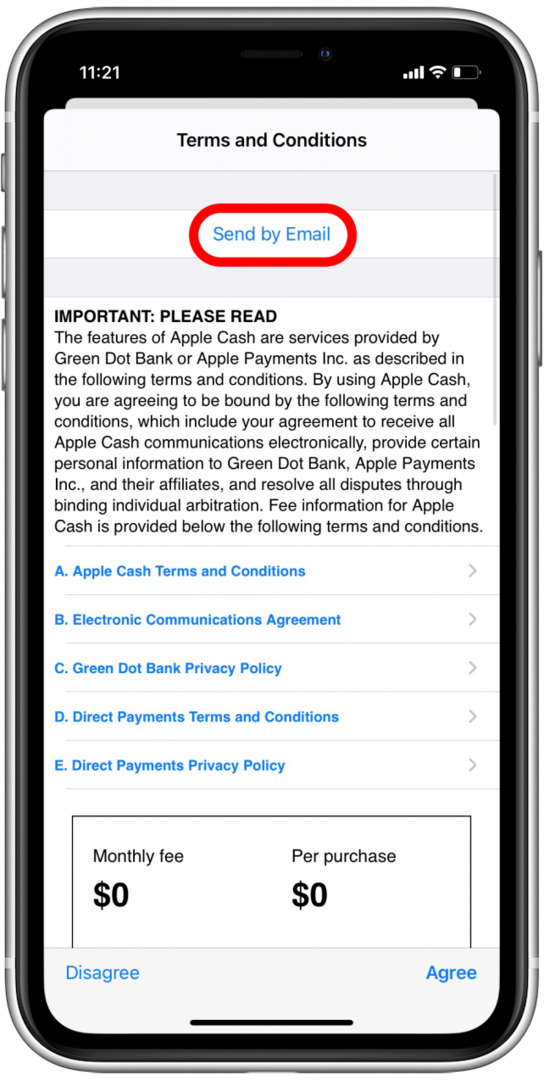
- Tocar Mandar.
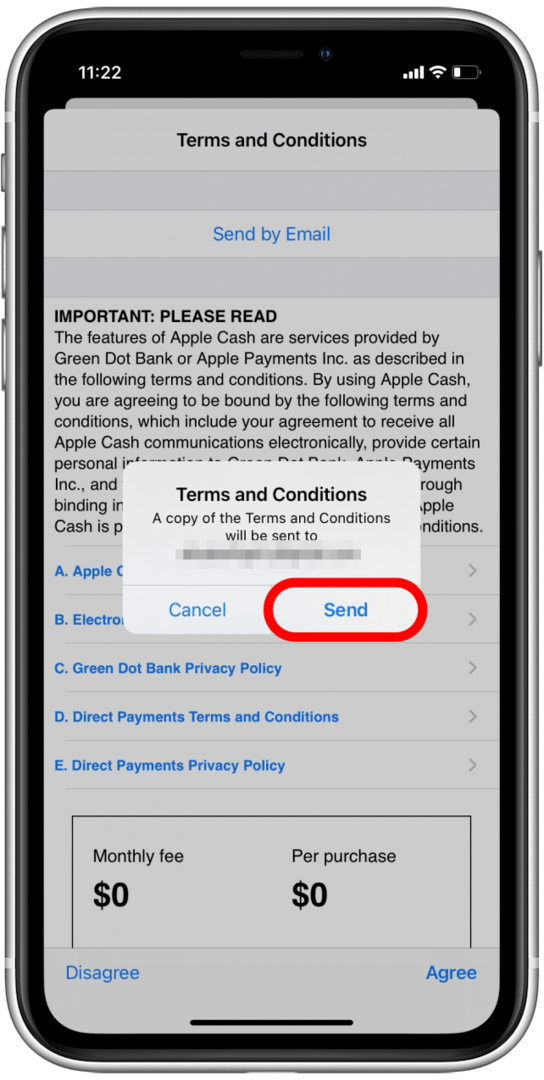
- Tocar Aceita.
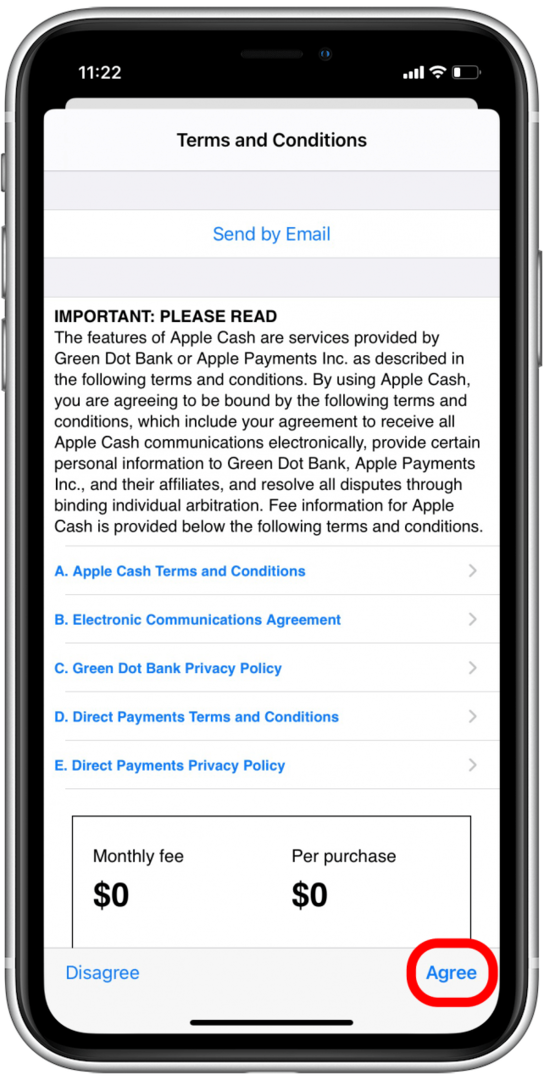
- Tocar Prosseguir para verificar sua identidade.
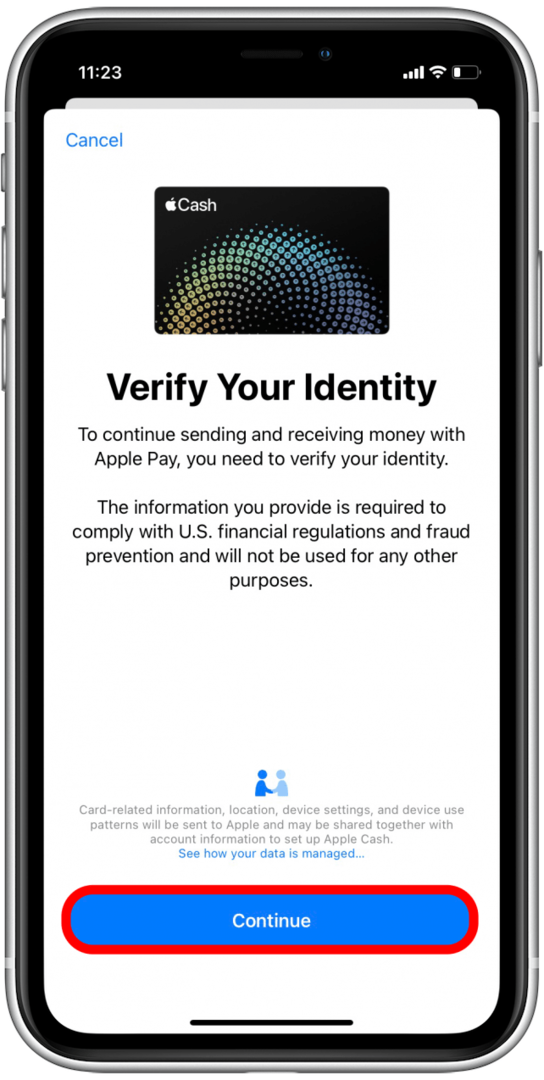
- Verifique seu nome e toque em Próximo.
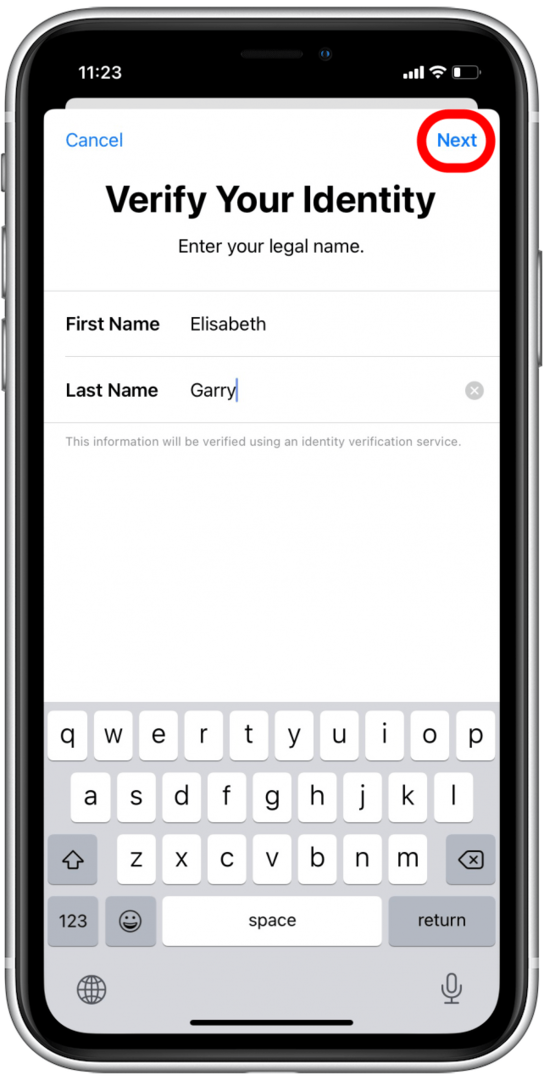
- Digite seu endereço e toque Próximo.
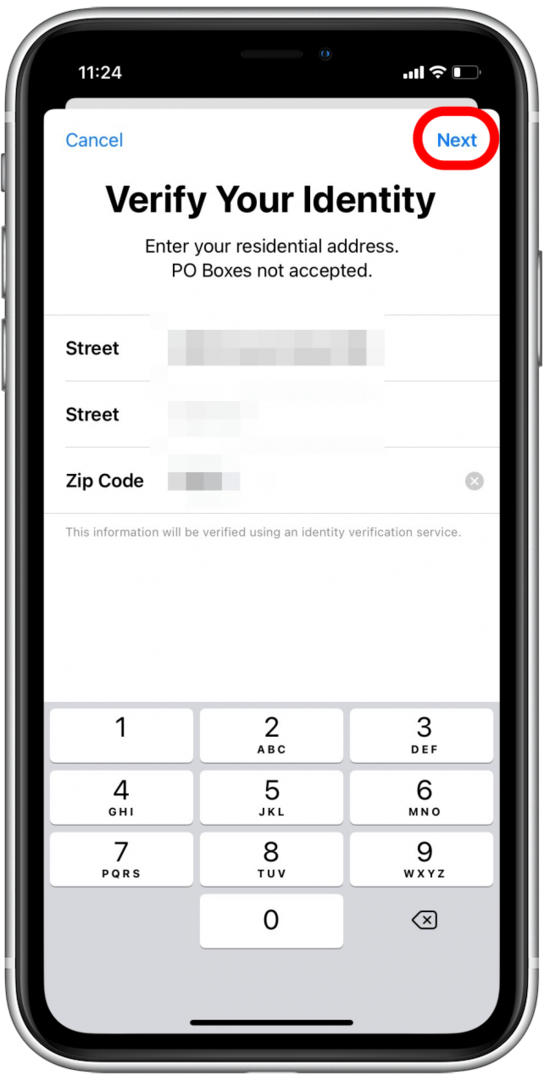
- Digite os quatro últimos dígitos do seu número de seguro social e sua data de nascimento.
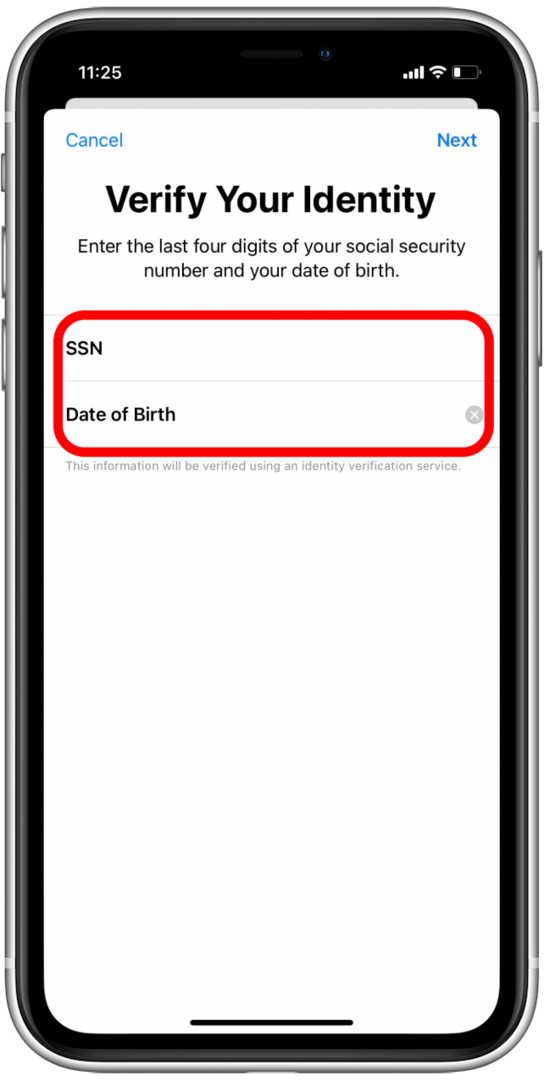
- Tocar Próximo.

- Aguarde a configuração do Apple Cash e toque em Feito.
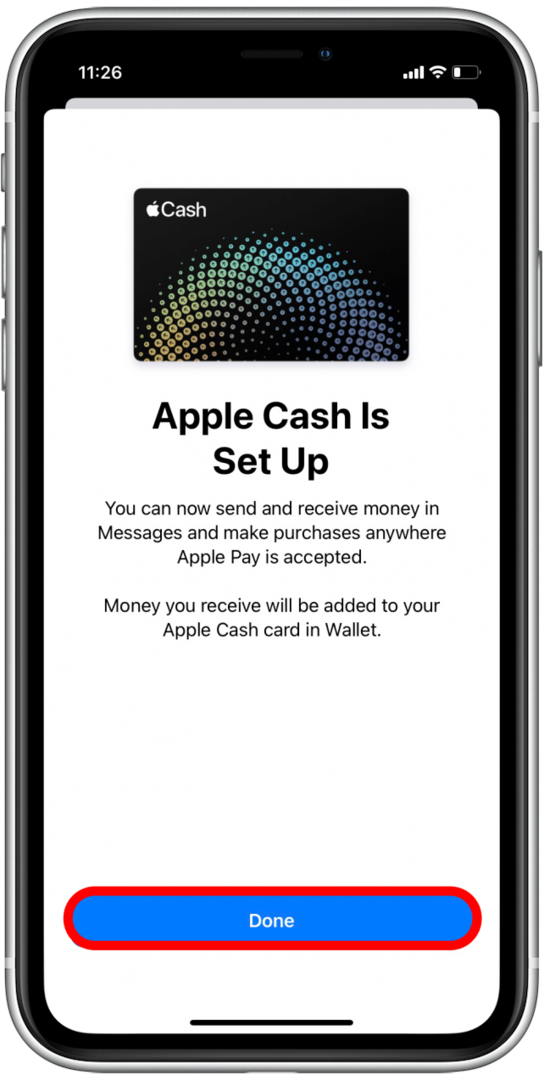
Adicione dinheiro ao Apple Cash na Apple Wallet
O dinheiro que você adicionar ao Apple Cash usando a Apple Wallet será retirado de seu cartão padrão em sua Apple Wallet. Nós examinamos como definir um cartão de crédito padrão na Apple Wallet.
- Abra o App carteira.

- Tocar Apple Cash.
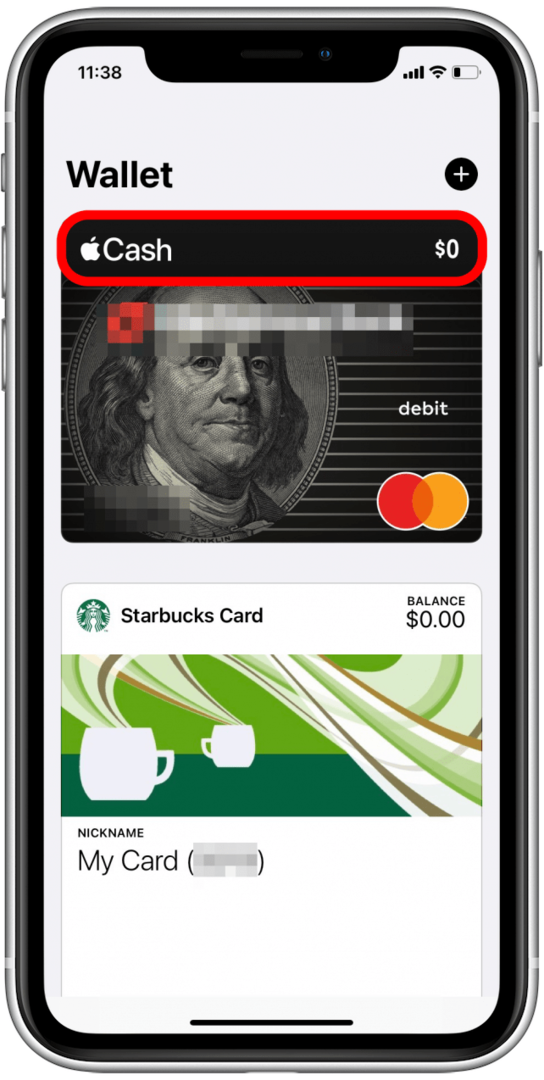
- Toque em mais ícone.
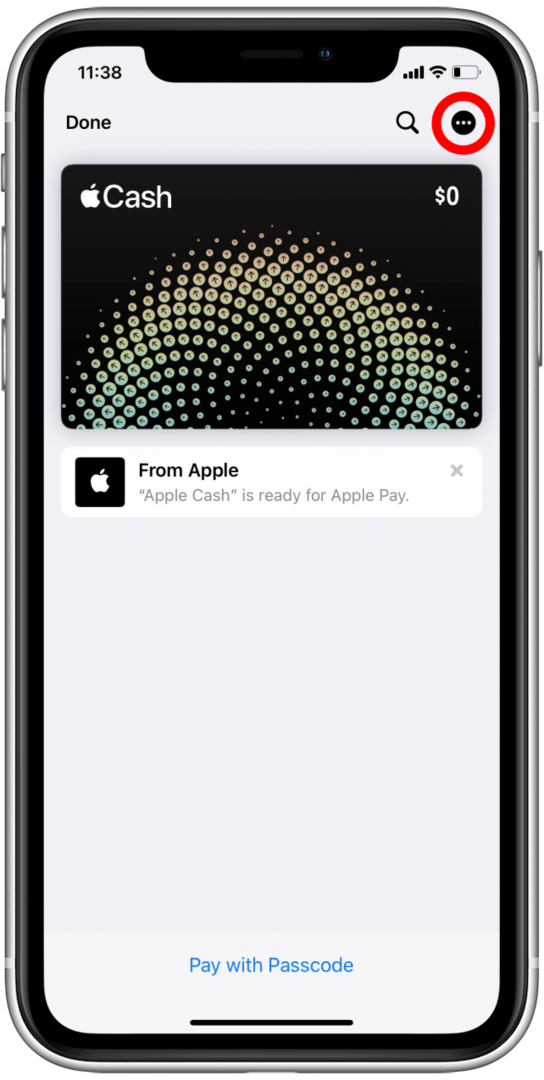
- Tocar Adicione dinheiro.
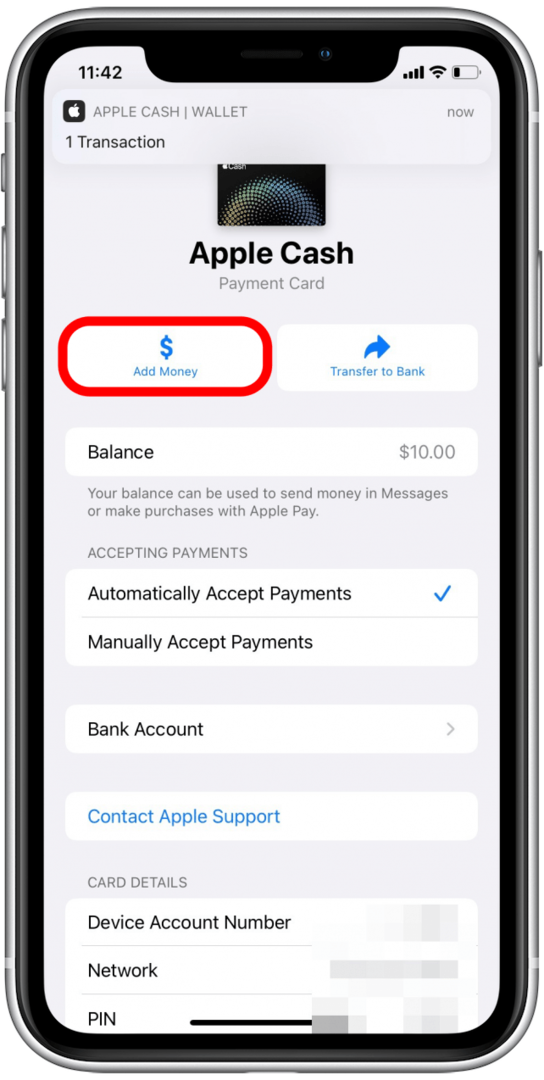
- Selecione a quantidade de dinheiro que deseja adicionar ao Apple Cash.
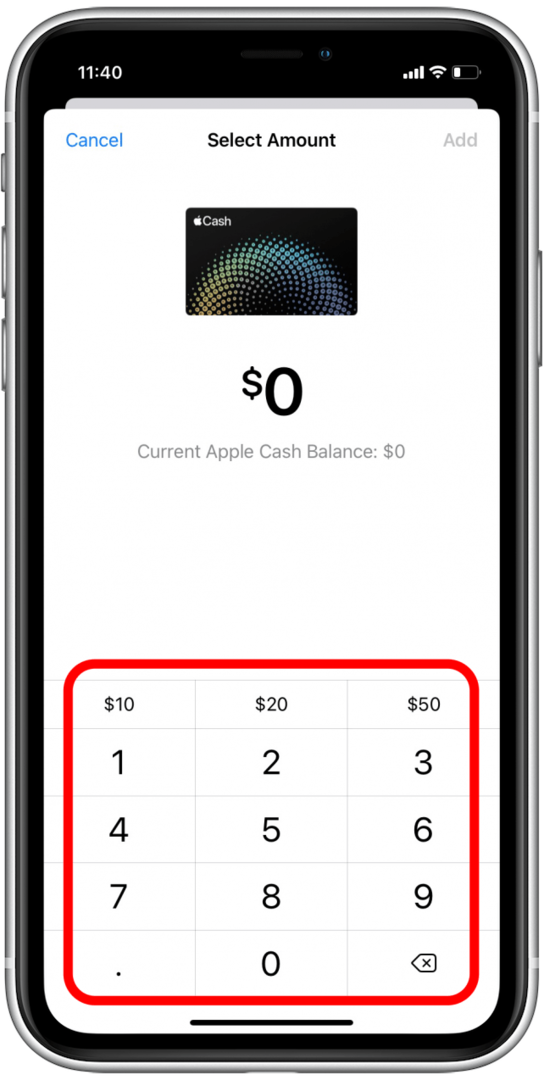
- Tocar Adicionar.
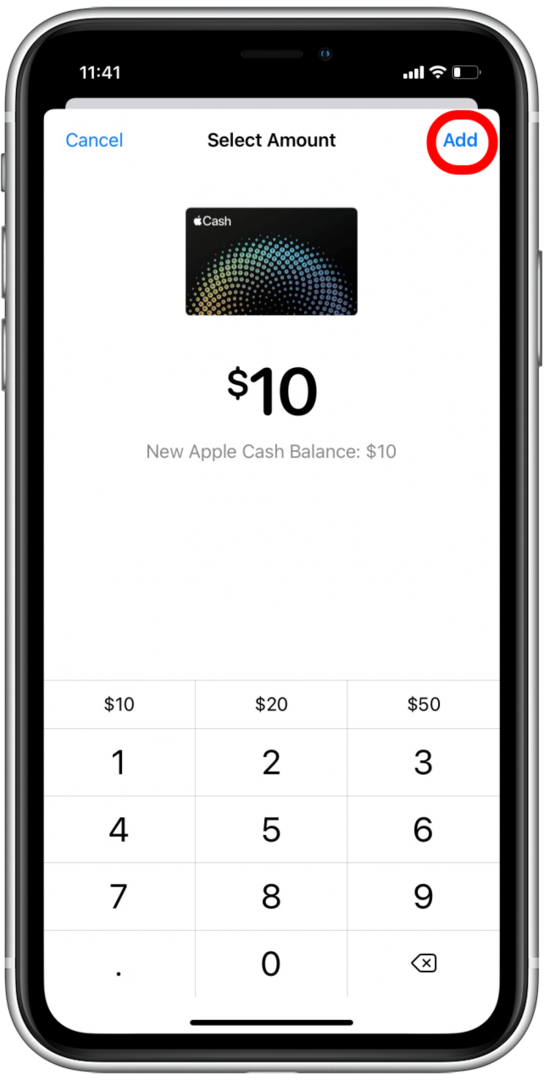
- Confirme tocando duas vezes no botão Lateral ou no botão Início.
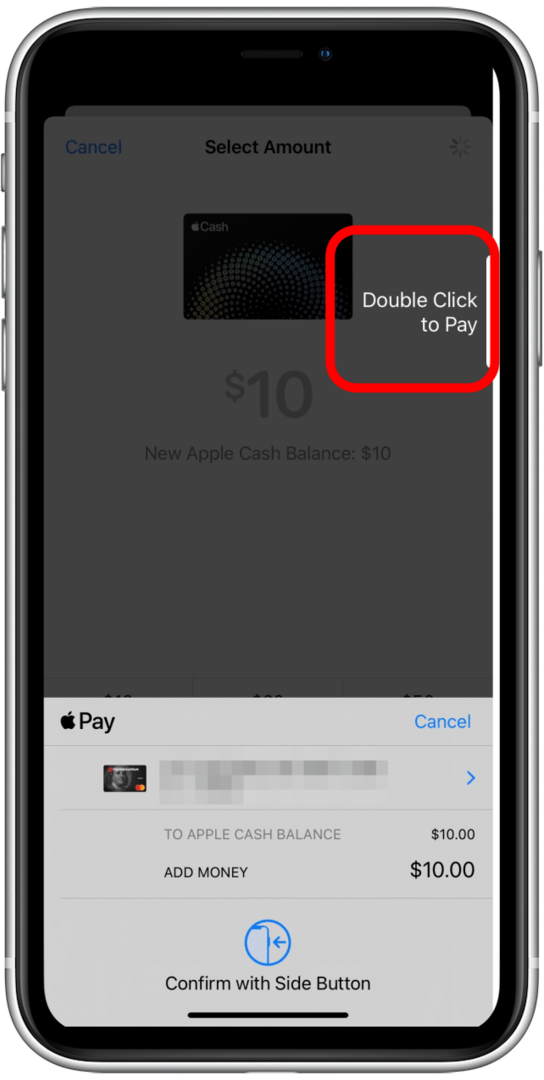
- Confirme com senha, rosto ou Touch ID.
O dinheiro agora está disponível no Apple Cash e você pode enviar ou receber pagamentos via Apple Cash no aplicativo Mensagens.
Pague com Apple Cash in Store
Você pode pagar com Apple Cash em qualquer loja física que aceite Apple Pay.
- Quando estiver pronto para digitalizar um passe ou pagar usando sua Apple Wallet, você pode abra a Carteira tocando duas vezes no botão Início ou Lateral em seu iPhone.
- Toque em Apple Cash.
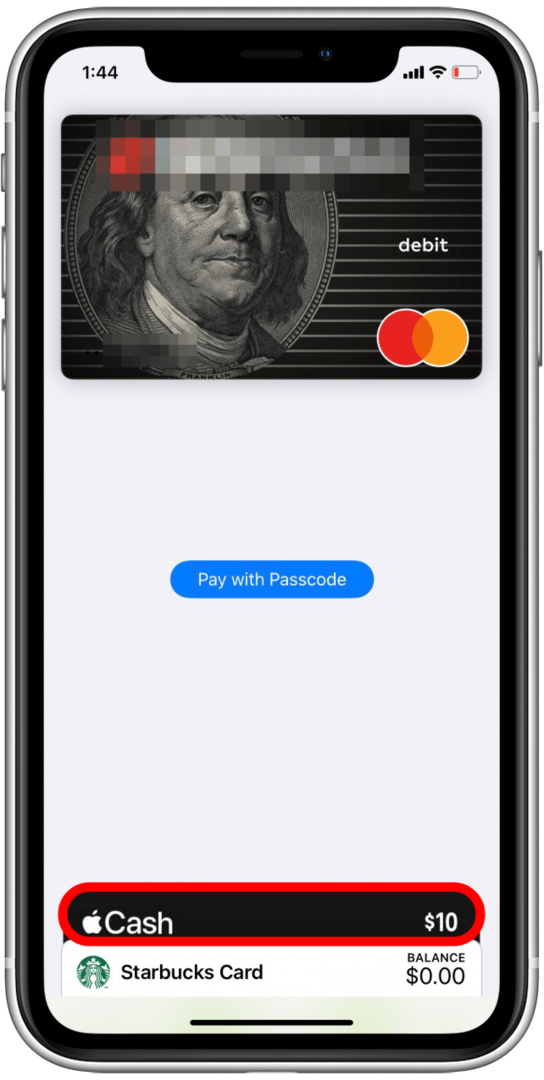
- Toque no seu passe no caixa ou toque Pague com senha.